Правила оформления ссылок на литературу, списков литературы 22 Информационно-поисковые системы Интернета 25
| Вид материала | Документы |
Содержание4.3 Рабочая область СЛОВАРЬ 4.4 Рабочая область ТЕКУЩИЙ ЗАПРОС 4.5 Функции просмотра |
- Правила оформления библиографического списка (списка литературы) Оформление ссылок, 424.59kb.
- Методическая разработка для учащихся 9, 11 классов, 176.3kb.
- Правила оформления библиографического описания и библиографических ссылок, 6.24kb.
- Денисова Н. Е., доцент Кафедра английского языка при факультете менеджмента ниу вшэ, 139.71kb.
- 1. Классификационные информационно-поисковые языки, 154.48kb.
- Программа дисциплины "Информационно-поисковые системы" Направление 230200 Информационные, 236.78kb.
- Правила оформления списка литературы 23 Примеры библиографических описаний 25 Особенности, 764.9kb.
- Правила оформления ссылок и списка литературы, 207.94kb.
- Современные информационно-поисковые системы регистрации граждан, используемые в расследовании, 285.34kb.
- Тема работы, 116.73kb.
4.3 Рабочая область СЛОВАРЬ
Данная область предназначена для отображения и работы со словарем - соответствующим выбранному виду поиска - с целью отбора поисковых терминов для текущего запроса.
Для отображения собственно словаря служит таблица словаря. Термины в таблице располагаются в алфавитном порядке (при этом следует иметь в виду, что при таком упорядочивании цифры и знаки препинания предшествуют буквам, а латинские буквы предшествуют кириллическим).
Таблица состоит из следующих столбцов:
- ДОК-ОВ - содержит число, равное частоте встречаемости данного термина в базе данных (иными словами, данное число характеризует количество документов, содержащих соответствующий термин, т.е. оно может быть равно количеству документов или превышать его - в том случае, когда данный термин встречается в документе более одного раза);
- ТЕРМИН - содержит собственно термин словаря;
- ПОЯСНЕНИЯ - имеет место в случае, когда терминами являются коды или шифры (например, коды стран, коды языков), и содержит пояснительный текст.
Для отбора термина с целью включения его в качестве поискового термина в текущий запрос служит кнопка ОТБОР. Собственно процесс отбора заключается в переносе текущего термина словаря в таблицу поисковых терминов в рабочей области ТЕКУЩИЙ ЗАПРОС. Текущим термином таблицы словаря является термин, выделенный цветом или рамкой.
Таким образом, чтобы отобрать термин для поиска из таблицы словаря следует сначала сделать его текущим - для чего необходимо щелкнуть мышью по соответствующей строке таблицы словаря, - а затем щелкнуть по кнопке ОТБОР.
Аналогичного результата можно добиться, если дважды щелкнуть мышью по соответствующей строке таблицы словаря или переместить ее содержимое с помощью указателя "мыши" в поле ТЕРМИН.
Ключ для начала просмотра словаря может задаваться в виде одного символа или строки. Следует иметь в виду, что при этом нет разницы между строчными и прописными буквами.
Начальная точка просмотра устанавливается по значениям столбца «ТЕРМИНЫ» таблицы словаря.
4.4 Рабочая область ТЕКУЩИЙ ЗАПРОС
Рабочая область ТЕКУЩИЙ ЗАПРОС содержит компоненты, предназначенные для формулировки запроса на очередной поиск и его выполнения.
Основу запроса составляют поисковые термины, которые содержатся в таблице поисковых терминов. Поисковые термины могут непосредственно вводиться/корректироваться с клавиатуры или отбираться из СЛОВАРЯ. Также в качестве поисковых терминов могут использоваться уже ВЫПОЛНЕННЫЕ ЗАПРОСЫ для их уточнения или объединения.
Для осуществления ввода с клавиатуры в строку таблицы - с целью ввода или корректировки поискового термина - необходимо:
- сделать соответствующую строку таблицы текущей - для чего щелкнуть по ней мышью;
- нажать клавишу F2;
- выполнить ввод с клавиатуры.
Кнопки УДАЛИТЬ и НОВЫЙ служат соответственно для удаления из таблицы одного (текущего) или всех поисковых терминов.
Для удаления некоторого поискового термина из таблицы необходимо сначала сделать его текущим - для чего следует щелкнуть мышью по соответствующей строке таблицы, - и затем щелкнуть по кнопке УДАЛИТЬ. Того же результата можно добиться, если дважды щелкнуть мышью по соответствующей строке таблицы.
Для удаления всех поисковых терминов, т.е. полного опустошения таблицы поисковых терминов, - что может быть удобно при формулировке нового запроса - необходимо щелкнуть мышью по кнопке НОВЫЙ.
Переключатель ЛОГИКА предназначен для указания логических операторов, которыми объединяются поисковые термины, что определяет присутствие в искомых документах поисковых терминов, указанных в таблице поисковых терминов.
Предлагаются три вида логических операторов:
- ИЛИ - Определяет требование присутствия в искомых документах хотя бы одного из поисковых терминов;
- И - Определяет требование присутствия в искомых документах всех поисковых терминов;
- НЕТ - Определяет требование присутствия первого и отсутствия всех остальных поисковых терминов.
Для установки необходимого логического оператора следует щелкнуть мышью по соответствующему индикатору.
Для запуска поиска по запросу, сформулированному с помощью компонент области ТЕКУЩИЙ ЗАПРОС, служит кнопка ВЫПОЛНИТЬ. Результат выполненного запроса указывается в виде количества найденных документов.
4.5 Функции просмотра
Компоненты интерфейса, реализующие функции просмотра, заказа и печати найденных документов, размещены на рабочей плоскости ПРОСМОТР (рисунок 4.3). Для переключения на плоскость ПРОСМОТР необходимо щелкнуть мышью по закладке ПРОСМОТР в нижней части экрана.
Основной компонент плоскости - ниспадающее меню ЗАПРОС. Содержит список выполненных запросов и предназначено для выбора запроса, результаты которого требуется просмотреть. Необходимо щелкнуть мышью по кнопке со стрелкой и выбрать соответствующий пункт в возникающем меню.
Остальные компоненты плоскости ПРОСМОТР распределены по трем рабочим областям:
- Область СПИСОК ОТВЕТОВ - предназначена для представления ответов по выбранному запросу в виде списка коротких (одностроковых) описаний.
- Область ПОЛНОЕ ОПИСАНИЕ - предназначена для работы с полным описанием одного (выбранного) документа.
- Кнопка ПЕЧАТЬ - предназначена для выполнения операций печати документов.
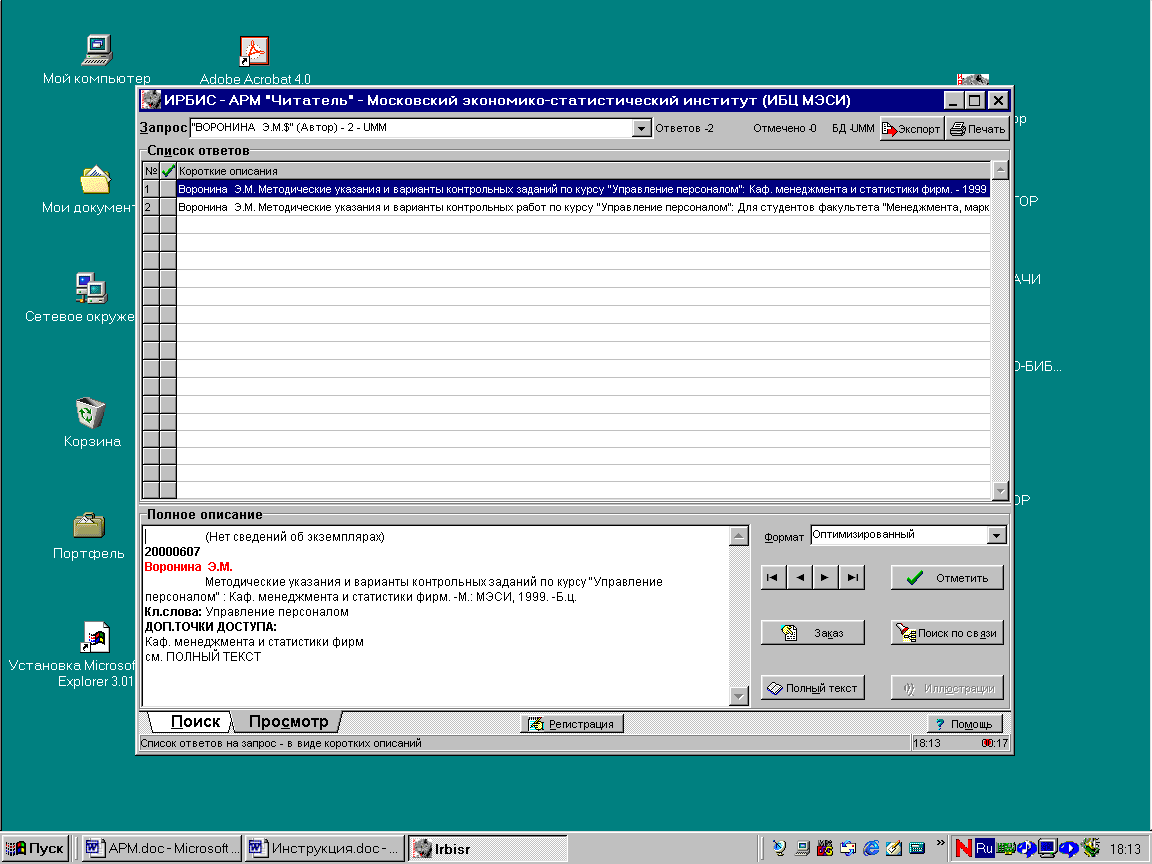
Рисунок 4.3 - АРМ "Читатель" - рабочая плоскость ПРОСМОТР.
